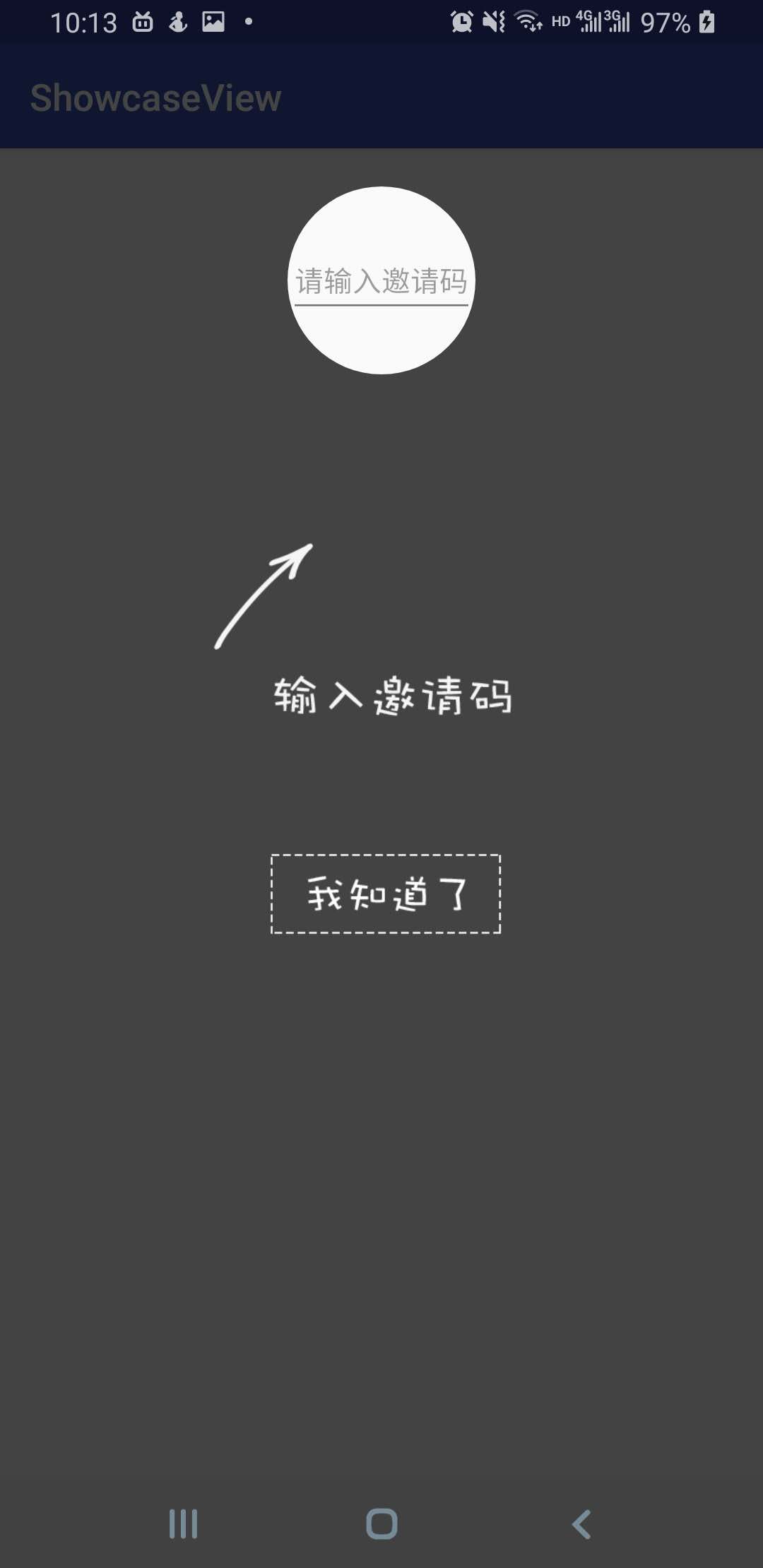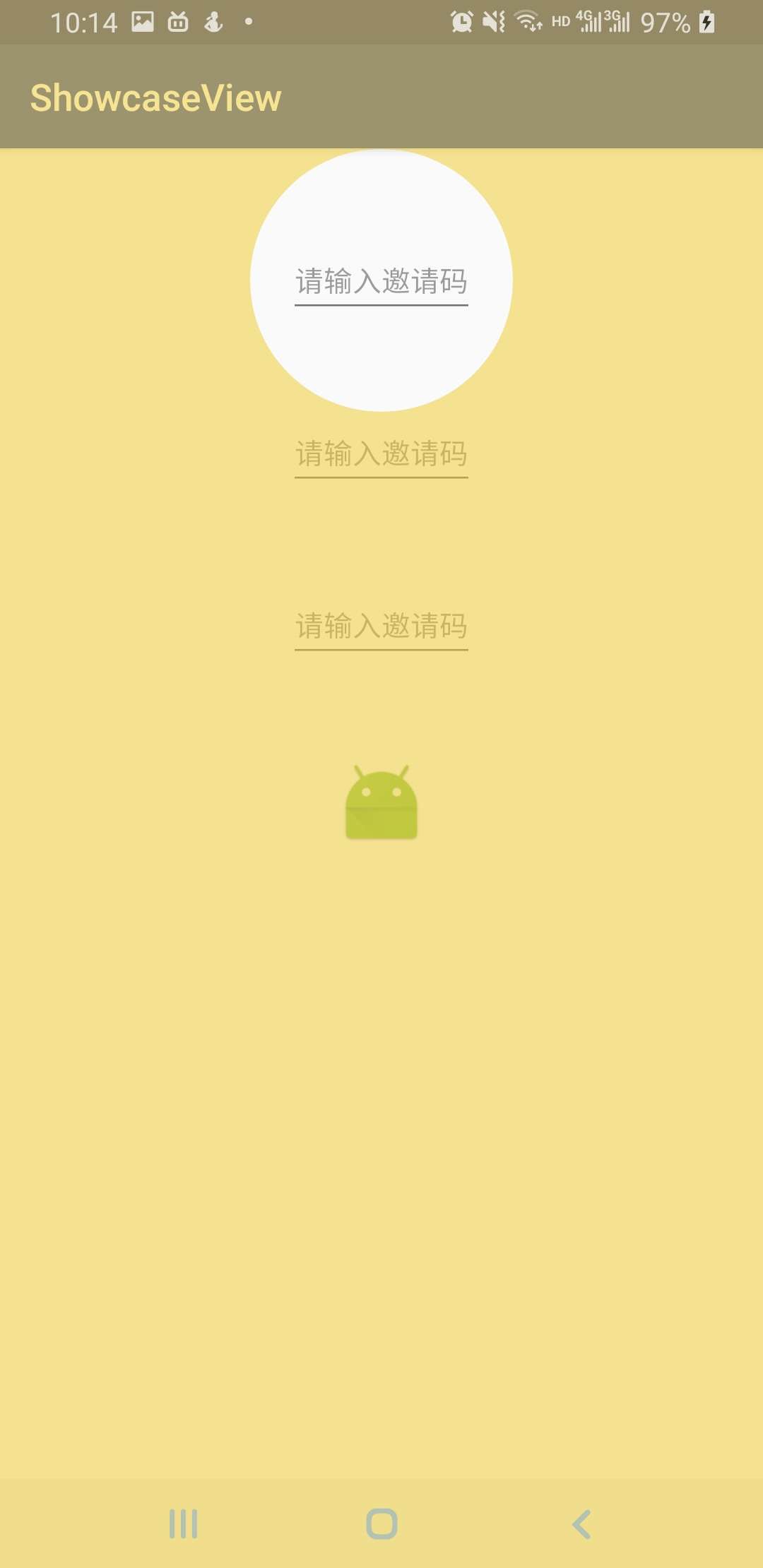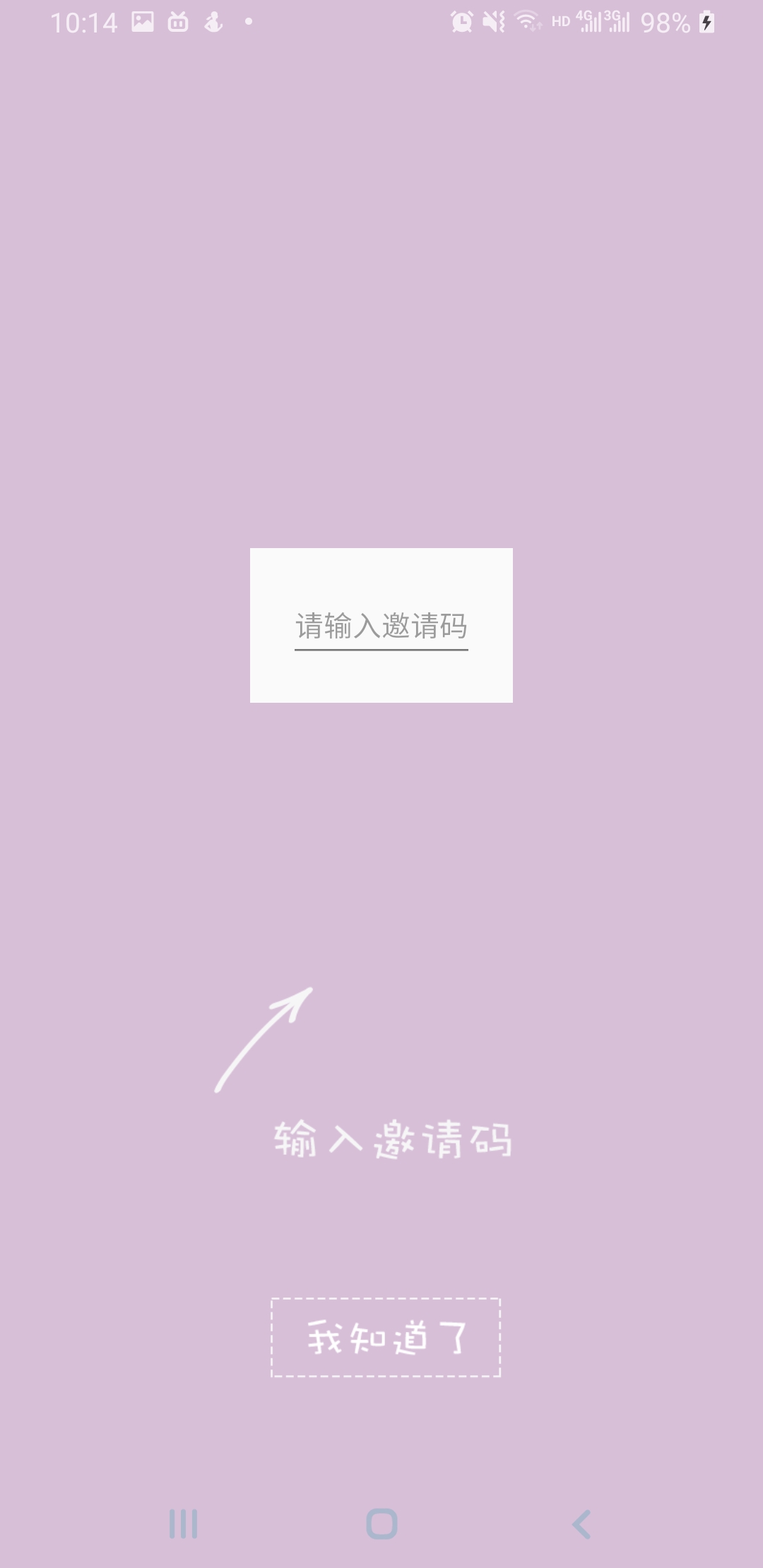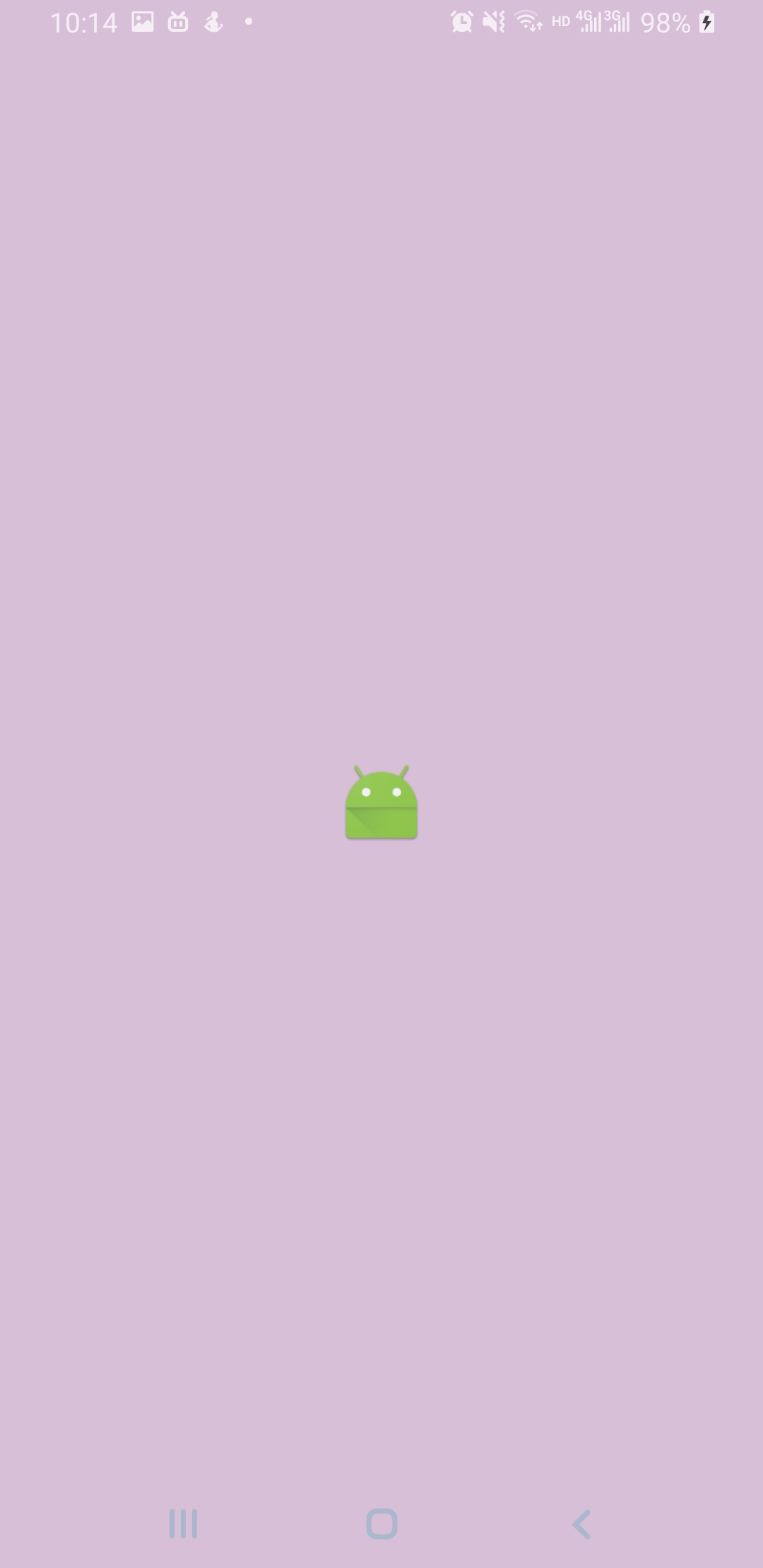root build.gradle
allprojects {
repositories {
...
maven { url 'https://jitpack.io' }
}
}
app build.gradle
dependencies {
compile 'com.github.wdzawdh:ShowcaseView:v1.1'
}
最简单的使用方式
(图1)
方法解释:(set系列的方法都会有默认值) 1.setOnlyOneTag 用来标识只显示一次 2.setMaskColor 遮罩的颜色 3.setDismissOnTouch 是否触摸任意地方消失 4.setDuration 显示和消失的事件 5.setTargetPadding 能控制透明块的大小 6.addTarget 透明块要在哪个view上展示 7.addImage 添加图片,五个参数分别是图片资源、x轴的位置(0-10.0f)、y轴的位置(0-10.0f)、图片的缩放比例(当为1.0f时图片宽为屏幕的一半,高度会等比例缩放)、点击图片蒙版是否消失。 8.addShowcaseListener 监听显示和关闭的事件
new ShowcaseView.Builder(this)
.setOnlyOneTag(MainActivity.class.getSimpleName())
.setMaskColor("#88EECC33")
.setDismissOnTouch(true)
.setDuration(1000L, 1000L)
.setTargetPadding(20)
.addTarget(mTextView)
.addImage(R.mipmap.img_showcase, 5.0f, 5.0f, 1.5f, true)
.addShowcaseListener(new ShowcaseView.ShowcaseListener() {
@Override
public void onDisplay(ShowcaseView showcaseView) {
}
@Override
public void onDismiss(ShowcaseView showcaseView) {
Intent intent = new Intent(
MainActivity.this, SecondActivity.class);
startActivity(intent);
}
})
.build().show();
图2 图3 图4是添加到队列再显示的方式(showQueue),也就是说当第一个蒙版消失后会接着显示第二个...直到把队列中的蒙版都显示完。addShowcaseQueue方法用来添加到队列,最后通过showQueue方法来依次显示。
特别注意:set系列的属性会在第一个addShowcaseQueue调用后保留下来,直到调用build为止,比如遮罩颜色等。
new ShowcaseView.Builder(this)
.setOnlyOneTag(MainActivity.class.getSimpleName())
.setMaskColor("#88EECC33")
.setDismissOnTouch(true)
.setDuration(1000L, 1000L)
.setTargetPadding(20)
.addTarget(mTextView, ShowcaseView.CIRCLE_SHAPE)
.addShowcaseQueue()
.setMaskColor("#66FFB6C1")
.addTarget(mTextView2, ShowcaseView.OVAL_SHAPE)
.addShowcaseQueue()
.setMaskColor("#D8BFD8")
.setDismissOnTouch(false)
.addTarget(mTextView3, ShowcaseView.RECTANGLE_SHAPE)
.addImage(R.mipmap.img_showcase, 5.0f, 8.0f, 1.0f, true)
.addShowcaseListener(new ShowcaseView.ShowcaseListener() {
@Override
public void onDisplay(ShowcaseView showcaseView) {
Toast.makeText(getApplication(),
"最后一个展示啦",Toast.LENGTH_SHORT).show();
}
@Override
public void onDismiss(ShowcaseView showcaseView) {
Toast.makeText(getApplication(),
"最后一个消失啦",Toast.LENGTH_SHORT).show();
}
})
.addShowcaseQueue()
.build().showQueue();
为了在不同分辨率的屏幕上显示图片的效果相似,在addImage的时候会默认缩放将图片宽缩放为为屏幕的一半,高度跟随宽等比例缩放,使用时通过第四个参数调整大小,通过第二三个参数调整位置。图片x轴和y轴的位置是按权重调整的,范围是0-10.0f,已图片中心为坐标,(0,0)在最左上方,(10,10)在最右下方。建议先调整大小再调整位置。